信用卡
按一下 [功能表] > [信用卡] > [新增卡片] 以安全地儲存信用卡資訊。提供信用卡資訊後,按一下 [儲存],Password Manager 將自動填寫您的付款詳細資料。
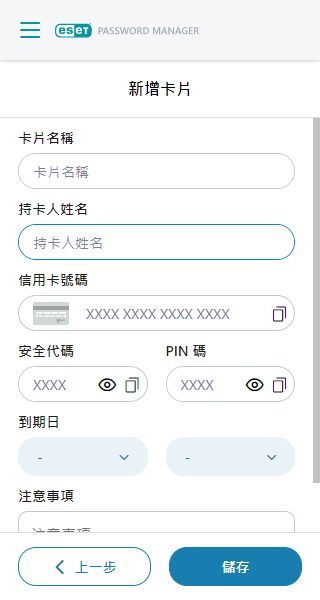
自動填寫信用卡 (適用於 ESET Password Manager Android 應用程式)
行動版瀏覽器和內部原生應用程式支援信用卡自動填寫。
1.當系統提示您填寫儲存在特定網站或應用程式中 ESET Password Manager 內的信用卡詳細資料時,請點選其中一個表單欄位。
2.根據您的 ESET Password Manager 應用程式設定,從內嵌或快顯自動填寫中選擇已儲存的資料。將 PIN 輸入到 ESET Password Manager 後,系統會將資料填入到專用欄位中。
自動填寫功能的已知問題 在某些情況下,自動填寫可能無法運作,您必須按照以下指示開啟 ESET Password Manager 應用程式並複製信用卡。 |
複製信用卡詳細資料
按一下 [功能表] > [信用卡] > 所儲存信用卡旁邊的三點功能表 ![]() ,然後按一下 [複製持卡人]、[複製卡號]、[複製安全代碼] 至剪貼簿。然後,將其貼到指定的欄位中。
,然後按一下 [複製持卡人]、[複製卡號]、[複製安全代碼] 至剪貼簿。然後,將其貼到指定的欄位中。
編輯或移除信用卡
若要從 Password Manager 編輯卡片詳細資料:
1.按一下 [功能表] > [信用卡]。
2.按一下卡片旁邊的三點圖示 ![]() 。
。
3.按一下 [編輯] > [儲存]。
若要將卡片從 Password Manager 身分中移除:
1.按一下 [功能表] > [信用卡]。
2.按一下卡片旁邊的三點圖示 ![]() 。
。
3.按一下 [刪除] > [移除]。